Configuration de Dayforce
Destinataires
Destinataires : Administrateurs
Aperçu
L'organigramme se connecte à Ceridian Dayforce en utilisant une API. Pour cette intégration, OrgChart a besoin d'un utilisateur du service Et un rôle associé afin d'extraire les données de votre entreprise.
L'article suivant fournit des instructions étape par étape sur la façon de configurer le Force diurne connecteur de données, avant d'importer les données de Dayforce dans OrgChart.
Note
Remarque : Si votre instance Dayforce ne dispose pas de la même interface utilisateur que celle documentée dans cet article, veuillez travailler avec votre Représentant de Dayforce, ou contactez Soutien Dayforce.
Important
Les modifications apportées aux employés de votre compte Dayforce seront reflétées dans l'organigramme après avoir actualisé les données.
Configuration d'un connecteur Dayforce
Connectez-vous à votre portail Dayforce en utilisant votre Nom de l'entreprise, Nom d'utilisateur, et Mot de passe.
Créer une politique d'intégration
Cliquez sur le Administrateur système (situé dans le panneau de gauche), puis cliquez sur Politique de mot de passe. Ici, vous allez créer un Politique d'intégration, ce qui permet Organigramme pour extraire périodiquement vos données RH.
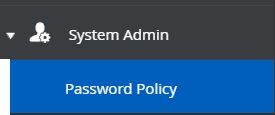
Sélectionnez le '+' en haut de l'écran pour créer un nouveau Politique d'intégration.
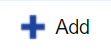
Nommez la stratégie « Politique d'intégration OfficeWork », puis créez un Politique de mot de passe. Pour définir une politique de mot de passe :
Sous le Règles de verrouillage du mot de passe titre:
Entrer 0 dans la case sous Verrouiller le compte pendant (minutes)
Entrer 999 dans la case sous Échec des tentatives de connexion avant le verrouillage
Cliquez sur le Sauvegarder bouton en haut de l’écran.
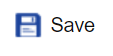
Note
Note: NE PAS entrez une valeur sous « Durée de vie du mot de passe par défaut (heures) ». Les mots de passe ne doivent pas avoir de date d'expiration.
Ajouter un rôle de service
Le rôle de service permet à l'administrateur de sélectionner les champs qu'OrgChart peut extraire de Dayforce.
Cliquez sur le Administrateur système dans le panneau latéral gauche, puis cliquez sur Rôles SL.
Pour ajouter un Rôle de service:
Cliquez sur le Ajouter bouton en haut de l'écran
Entrez ce qui suit Nom: Rôle du service API OfficeWork
Entrez ce qui suit Description:Rôle du service API OfficeWork
Sélectionnez la politique d'intégration (créée dans étapes 2 à 4) dans le menu déroulant
Entrez ce qui suit Code de référence: 512
Cliquez sur le Caractéristiques puis cochez les cases suivantes :
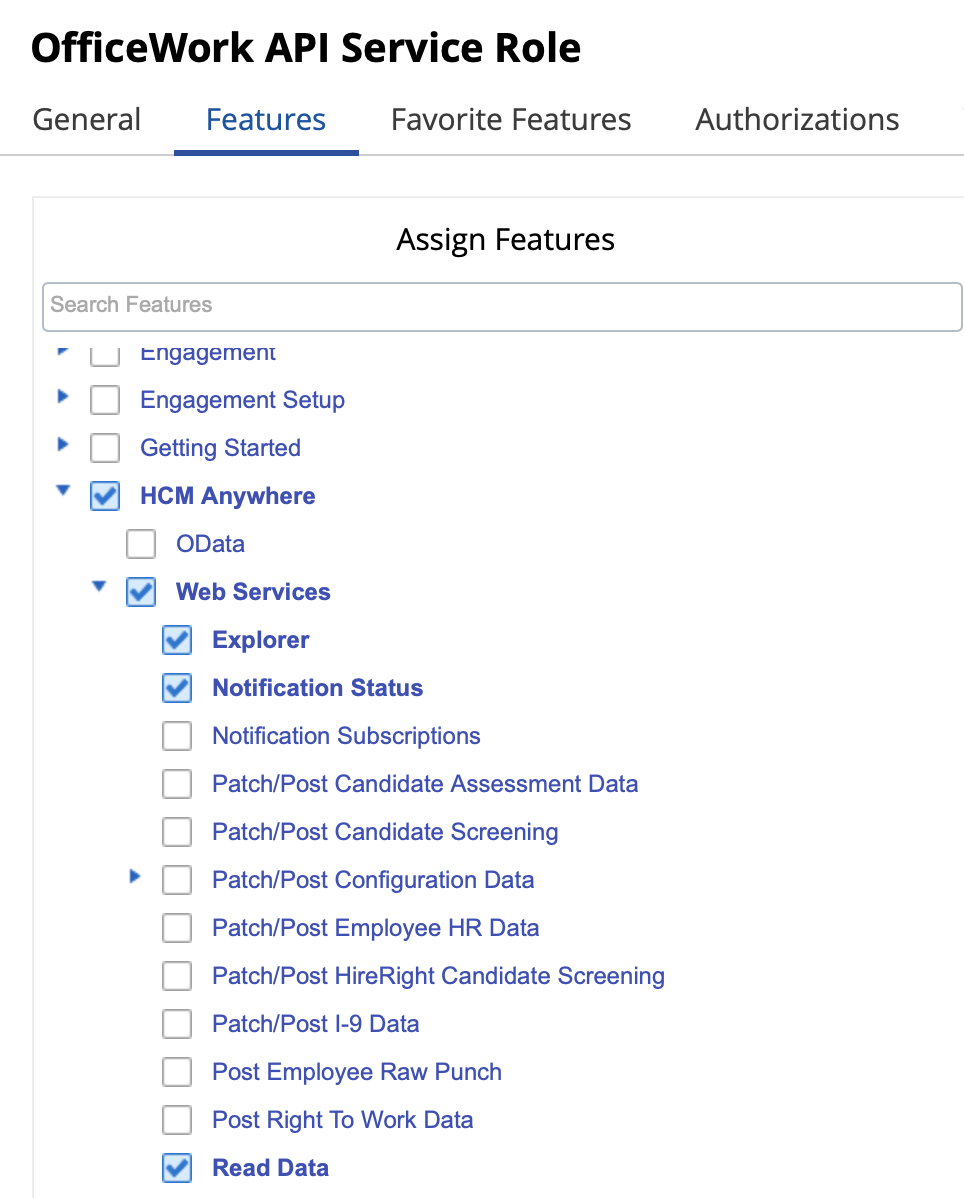
Cliquez sur le Autorisations puis cochez les cases suivantes dans l'onglet Peut lire colonne:
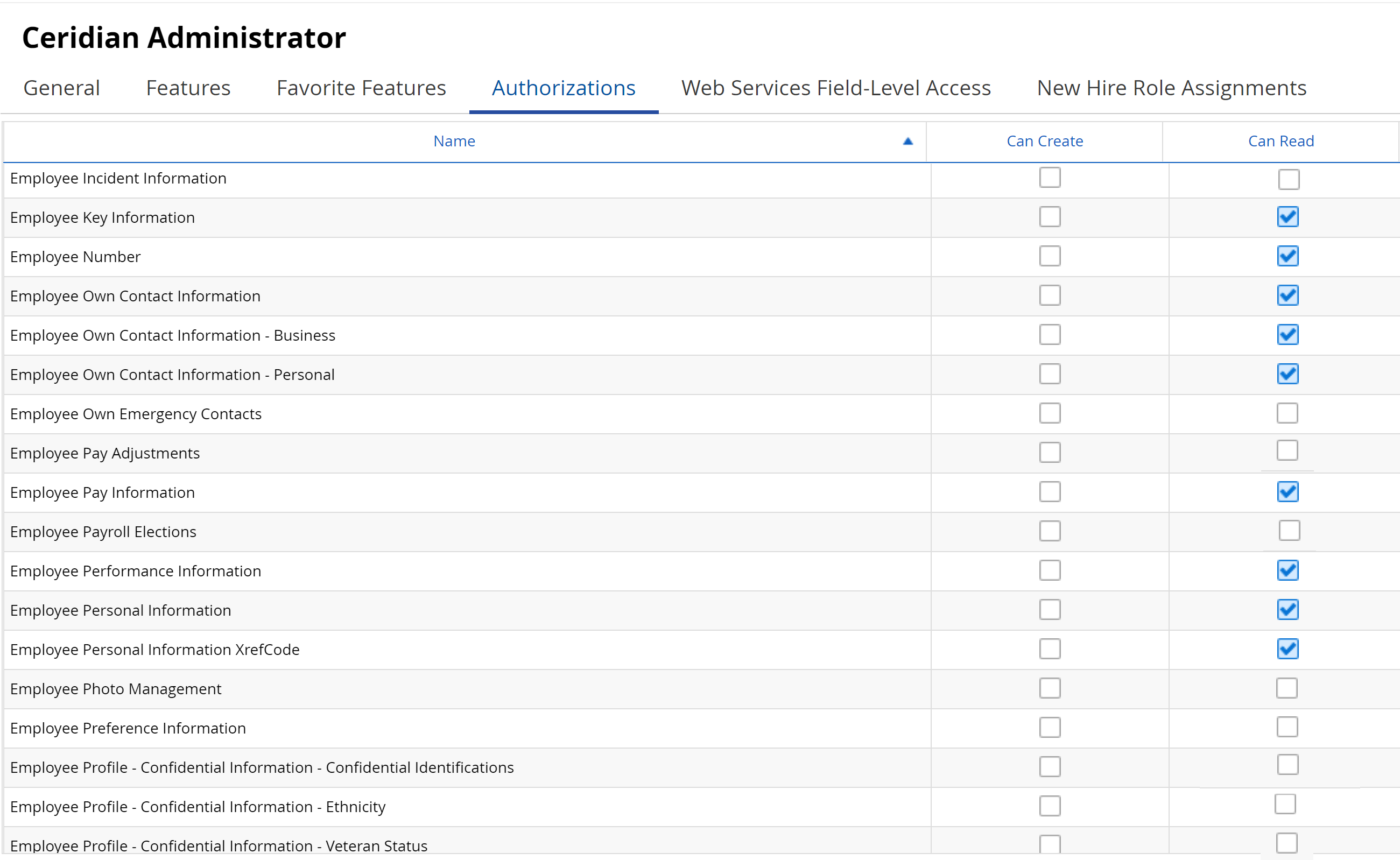
Note
Remarque : Si vous le souhaitez, vous pouvez omettre certaines cases à cocher si elles ne sont pas conformes à la politique de sécurité de votre entreprise. En règle générale, seuls les champs non PII sont requis par OrgChart.
Ensuite, faites défiler vers le bas et cochez les cases suivantes dans le Peut lire colonne:
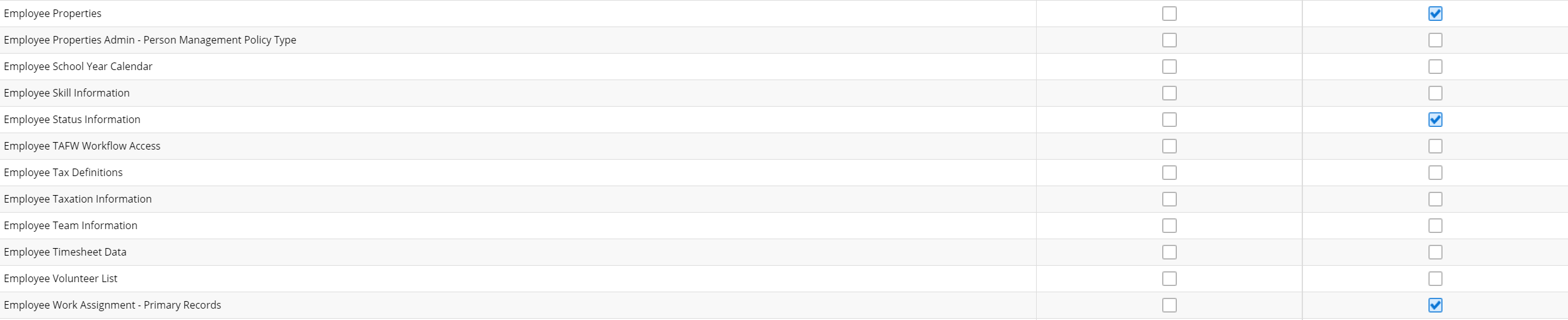
Note
Remarque : Les options ci-dessus n'apparaissent pas les unes à côté des autres dans la liste Autorisations.
Sélectionnez une requête de données
Les utilisateurs administrateurs peuvent sélectionner les champs de données qu'OrgChart est autorisé à interroger.
Note
Remarque : Certains champs sont requis pour une configuration correcte. Référez-vous à Champs obligatoires section ci-dessous pour plus d’informations.
Cliquez sur le Accès au niveau du champ des services Web , puis cochez les cases suivantes (indiquées dans la capture d'écran ci-dessous).
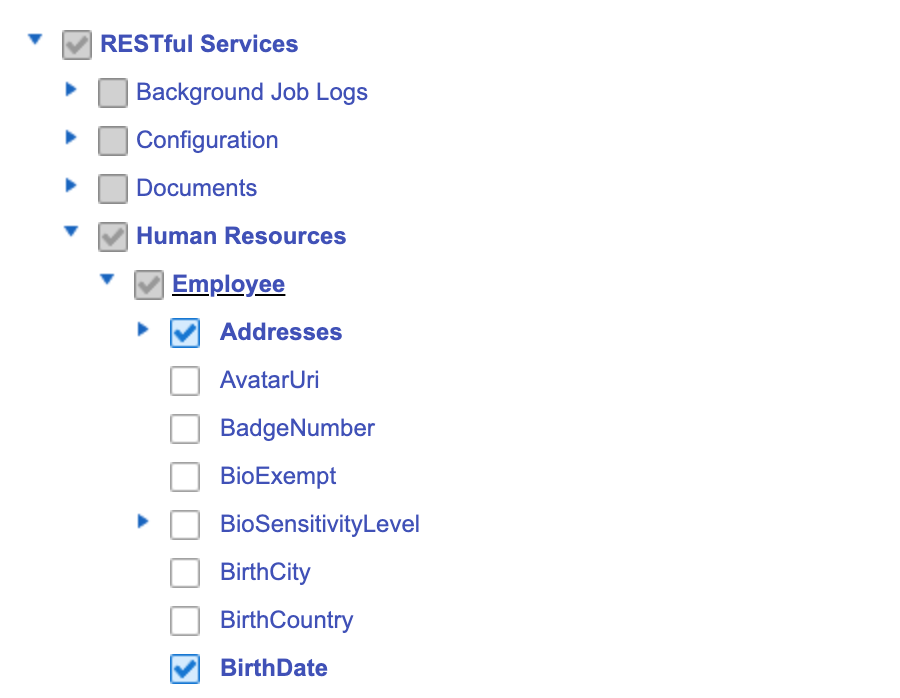
Attention
AVERTISSEMENT : OrgChart ne peut cocher que les cases sous le menu déroulant Employé associé à la case grise (illustré ci-dessus). Ne cochez aucune case sous un autre menu associé à une case grise.
Le tableau suivant montre comment chaque élément Dayforce est mappé à OrgChart. Cochez les cases Dayforce suivantes (sous le menu Dayforce approprié) pour accéder à OrgChart. Les éléments en gras sont requis, tandis que les autres sont supplémentaire.
Note
Remarque : Certains champs nécessitent que plusieurs éléments Dayforce soient cochés afin d'être extraits correctement dans l'organigramme.
Menu Dayforce | Élément Dayforce | Équivalent d'un organigramme |
|---|---|---|
Employé > Affectations de travail > WorkLocationOverride | WorkLocationOverride.ShortName | Remplacement du lieu de travail |
Employé > Affectations de travail | WorkAssignment.EffectiveStart | Date de début |
Employé > PayGradeRates > RateMidPoint | TauxMidPoint | Taux médian |
Employé > PayGradeRates > MaximumRate | Taux maximum | Tarif maximum |
Employé > PayGradeRates > ControlRate | Taux de contrôle | Taux de contrôle |
Employé > PayGradeRates > Taux minimum | Tarif minimum | Tarif minimum |
Employé > PayGradeRates > Salaire minimum | Salaire minimum | Salaire minimum |
Employé > PayGradeRates > Salaire maximum | Salaire maximum | Salaire maximum |
Employé > Statuts d'emploi > Salaire de base | Salaire de base | Salaire de base |
Employé > Évaluations de performance > Réviseur | Réviseur.XRefCode | Code de l'évaluateur |
Employé | Prénom | Prénom |
Employé > Affectations de travail | Position.LongName | Titre |
Employé > Affectations de travail > Poste | Position.Job.UDFString3 | Domaine d'emploi 3 |
Employé > Affectations de travail > Poste | Position.Job.UDFString2 | Domaine d'emploi 2 |
Employé > Affectations de travail > Poste | Position.Job.UDFString1 | Domaine d'emploi 1 |
Employé > Affectations de travail > Poste | Position.Job.ShortName | Titre d'emploi |
Employé > Affectations de travail > Poste | Position.Job.LongName | Description de l'emploi |
Employé > Évaluations des performances > Évaluation des performances | PerformanceRating.XRefCode | Code d'évaluation des performances |
PerformanceRatingScale.ShortName | PerformanceRating.ShortName | Évaluation des performances |
Employé > PerformanceRatings > PerformanceRatingScale | PerformanceRatingScale.ShortName | Code de l’échelle de notation du rendement |
Employé > PerformanceRatings > PerformanceRatingScale | PerformanceRatingScale.LongName | Échelle d'évaluation du rendement |
Employé > Statuts d'emploi > PayGroup > PayFrequency | PayGroup.PayFrequency.LongName | Fréquence de Paiement |
Employé > PayGradeRates > PayGrade | PayGrade.LongName | Niveau de rémunération |
Employé > Origines ethniques | Origine ethnique.ShortName | Code d'origine ethnique |
Employé > Origines ethniques | Origine ethnique.LongName | Origine ethnique |
Employé > OrgUnitInfos > OrgUnitDetail > OrgLevel | OrgLevel.ShortName | nom de l'entreprise |
Employé > OrgUnitInfos > OrgUnitDetail > OrgLevel | OrgLevel.LongName | Niveau de l'entreprise |
Employé | Numéro d'employé | Numéro d'employé |
Employé > Contacts > Numéro de contact | Numéro de contact | Mobile d'entreprise |
Employé > Évaluations de performance | NoteScore | Note Note |
Employé | Nom de famille | Nom de famille |
Employé > Contacts | Nom commun | Nom commun |
Employé > WorkAssignments > Emplacement > LegalEntity > LegalEntityAddress > État | LegalEntityAddress.State.XRefCode | Code d'État |
Employé > WorkAssignments > Emplacement > LegalEntity > LegalEntityAddress > État | LegalEntityAddress.State.Name | État |
Employé > WorkAssignments > Emplacement > LegalEntity > LegalEntityAddress | LegalEntityAddress.PostalCode | Code Postal |
Employé> WorkAssignments > Emplacement > LegalEntity > LegalEntityAddress > Pays | LegalEntityAddress.Country.XRefCode | Code postal |
Employé> WorkAssignments > Emplacement > LegalEntity > LegalEntityAddress > Pays | LegalEntityAddress.Country.Name | Pays |
Employé> Affectations de travail > Emplacement > Entité légale | LegalEntityAddress.City | Ville |
Employé > WorkAssignments > Emplacement > LegalEntity > LegalEntityAddress | LegalEntityAddress.Address1 | Rue |
Employé > Affectations de travail > Poste > Emploi | JobFamily.LongName JobFamily.ShortName JobFamily.xRefCode | Famille d'emplois |
Employé >EmployéManagers | GestionnaireXRefCode | Identifiant du superviseur |
Employé > Sexe | Genre | Genre |
Employé > Statuts d'emploi > Statut d'emploi | EmploymentStatus.LongName | Statut |
Employé | EmployéXRefCode | Identifiant de personne |
Employé > Propriétés de l'employé | EmployeeProperty.ShortName EmployeeProperty.XRefCode Employee.Property.StringValue | Propriété des employés 2 |
Employé > Propriétés de l'employé | EmployeeProperty.LongName EmployeeProperty.XRefCode EmployeeProperty.StringValue | Propriété des employés 1 |
Employé > Statuts d'emploi > Type de paie | EmploiStatuses.PayType.LongName | Type de paie |
Employé > Statuts d'emploi > Groupe de paie | EmploiStatuses.PayGroup.LongName | Groupe de paie |
Employé > Statuts d'emploi > Classe de paie | EmploiStatuses.PayClass.LongName | Classe de rémunération |
Employé > Affectations de travail > Emplacement | Emplacement.ShortName | EmplacementShortName |
Employé > Affectations de travail > Emplacement | Emplacement.LongName | EmplacementLongName |
Employé > Affectations de travail > Emplacement > Entité légale | Emplacement.LegalEntity.ShortName | Division |
Employé > Affectations de travail > Emplacement > Entité légale | Emplacement.LegalEntity.LongName | Entreprise |
Employé > Évaluations des performances | Date de révision | Date de révision |
Employé > Date d'embauche originale | Date d'embauche originale | Date d'embauche initiale |
Employé > Culture | Culture.LongName | Lieu |
Employé > PayGradeRates > ControlSalary | ContrôleSalaire | Salaire de contrôle |
Employé | Afficher un nom | Nom |
Employé > Contacts > ElectronicAddress | Adresse électronique | Courriel professionnel |
Note
Remarque : Si vous souhaitez extraire un champ supplémentaire qui n'est pas répertorié ci-dessus, veuillez contacter Prise en charge des organigrammes. L'équipe de développement déterminera si le ou les champs souhaités peuvent être interrogés.
Champs obligatoires de l'organigramme
Organigramme a besoin les champs suivants pour la configuration de base. Référez-vous à tableau ci-dessus pour une liste de champs compatibles supplémentaires.
Nom du menu | Champ |
|---|---|
Affectations de travail |
|
EmployésManagers |
|
Danger
XRefCode est mappé à PersonIdentifiant et ManagerXRefCode est mappé à SupervisorIdentifiant dans OrgChartNow. ces champs sont critique pour déterminer vos relations hiérarchiques et mettre à jour les bons enregistrements via l'API. Assurez-vous que ces cases sont cochées pour que l’intégration fonctionne.


Important
Il est important de cocher les cases enfants dans les cases parents, sinon les données que vous aviez l'intention de sélectionner pourraient ne pas être sélectionnées. Par exemple, vérifiez les valeurs dans la table workAssignments pour les tables Job, Department et Location. Assurez-vous que l'accès est accordé à ShortName, LongName, si possible.
Ajouter un utilisateur de service
Ajoutez l'utilisateur du service en sélectionnant Administrateur système, puis en sélectionnant Utilisateur. Sélectionnez le
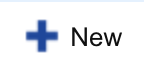 bouton pour ajouter un nouvel utilisateur.
bouton pour ajouter un nouvel utilisateur.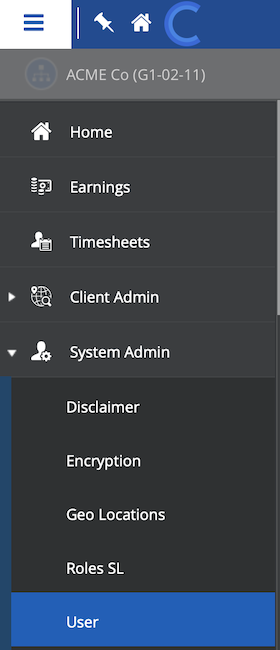
Entrez un nom d'utilisateur, une culture et un mot de passe uniques, comme indiqué dans la capture d'écran ci-dessous.

Danger
Vous devrez entrer ce nom d'utilisateur et ce mot de passe dans OrgChart.
Cliquez sur le Ajouter un rôle d'utilisateur puis double-cliquez sur la case située sous le bouton Rôles des utilisateurs titre.
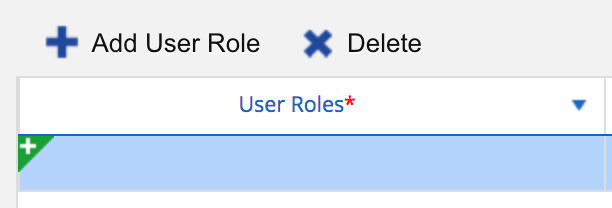
Sélectionnez le Rôle de service (créé aux étapes 1 à 4 du Ajouter un rôle de service section) dans le menu déroulant.
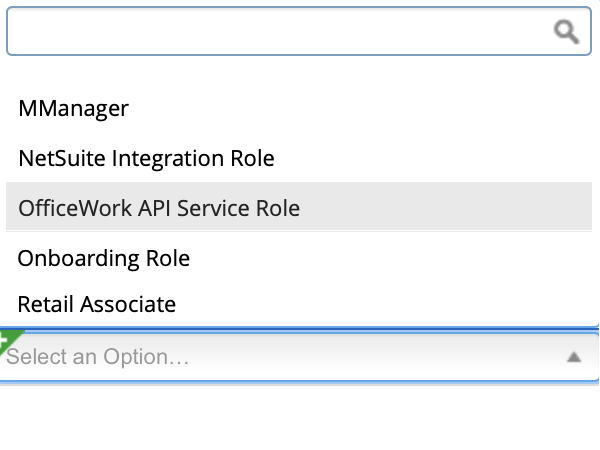
Vérifier la Approuvé case à cocher.
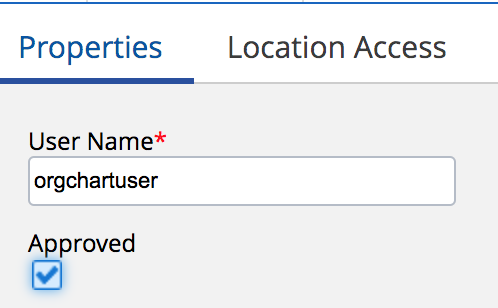
Cliquez sur le Accès à la localisation onglet, puis cliquez sur l'onglet Ajouter un emplacement bouton.
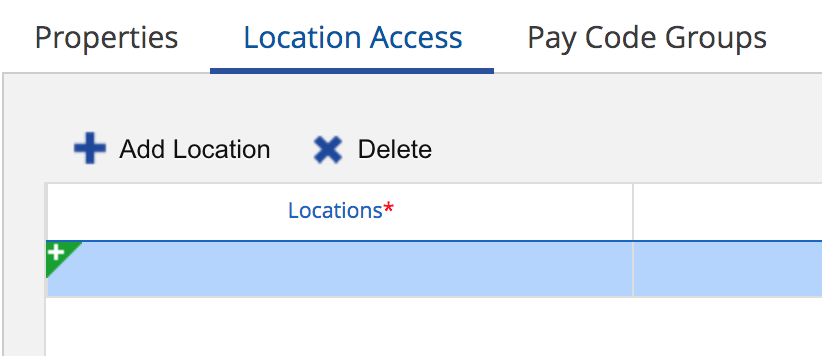
Double-cliquez sur la case sous le Emplacements en-tête, puis sélectionnez l'intégralité de votre entreprise (ou la partie de votre entreprise utilisée dans OrgChart) dans le menu déroulant.
Vérifier la Primaire case à cocher (sous la Primaire titre).
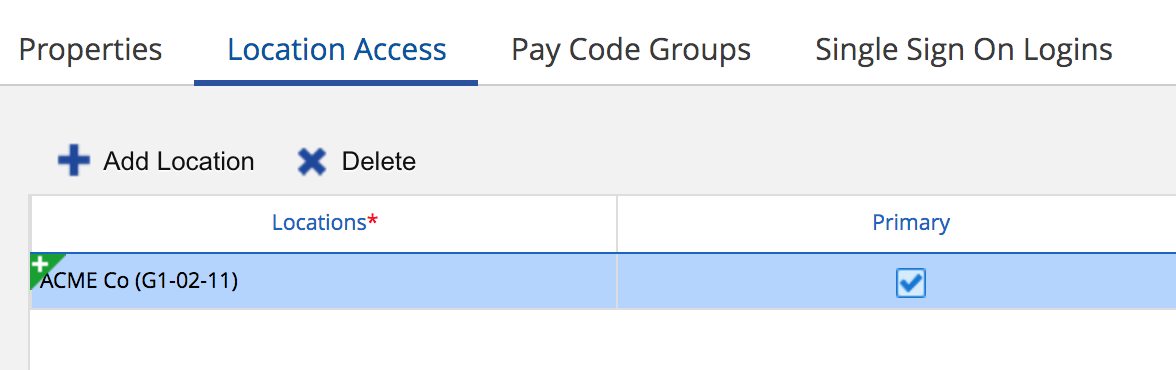
Clique le Sauvegarder bouton en haut de l’écran.
Vous êtes maintenant prêt à vous connecter Force diurne à l'organigramme. Voir Configuration du connecteur Dayforce pour plus d'informations.